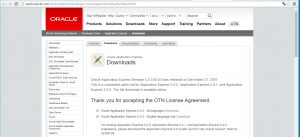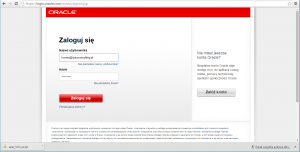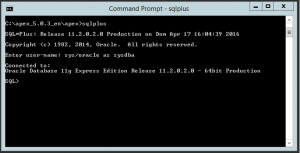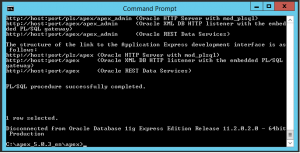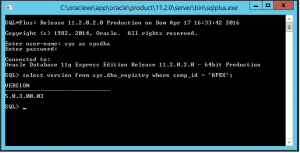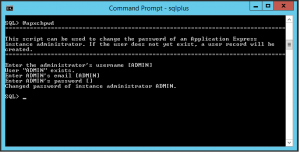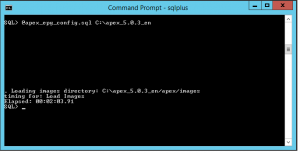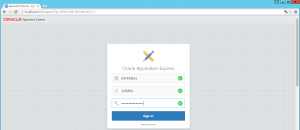1. Wchodzimy na stronę
http://www.oracle.com/technetwork/developer-tools/apex/downloads/index.html
i pobieramy aktualna wersje APEX. W momencie redagowania tego posta jest to wersja 5.0.3
2. Sciągnięty plik apex_5.0.3_en.zip kopiujemy na dysk C:\ oraz rozpakowujemy pliki. Uruchamiamy CMD i przechodzimy do katalogu apex (w naszym przypadku C:\apex_5.0.3_en\apex)
cd C:\apex_5.0.3_en\apex
Z tego poziomu uruchamiamy SQLPLUS’a. (wazne: nie uruchamiamy SQLPLUS’a przed ustawieniem się w katalogu apex)
3. Logujemy się na użytkownika SYS z opcją AS SYSDBA
4. Uruchamiamy instalację APEX poleceniem
@apexins.sql sysaux sysaux temp /i/
5. Po udanej instalacji sprawdzamy wersję APEX poleceniem
select version from sys.dba_registry where comp_id = ‘APEX’;
6. Konfiguracja APEX. Ustawienie hasła administratora.
Ponownie ustawiamy się w katalogu apex i logujemy się do sqlplus (patrz pkt. 2) i uruchamiamy skrypt
@apxchpwd.sql
Pamiętajmy o regułach przy nadawaniu hasła:
Password must contain at least 6 characters.
Password must contain at least one numeric character (0123456789).
Password must contain at least one punctuation character(!”#$%&()“*+,-/:;?_).
Password must contain at least one upper-case alphabetic character.
Password must not contain username.
7. Następnie wykonujemy polecenie
@apex_epg_config.sql C:\apex_5.0.3_en
8. Kolejnym krokiem jest odblokowanie usera anonymous
alter user anonymous account unlock;
Po wykonaniu wszystkich kroków możemy się zalogować do APEX 5
http://localhost:8080/apex/